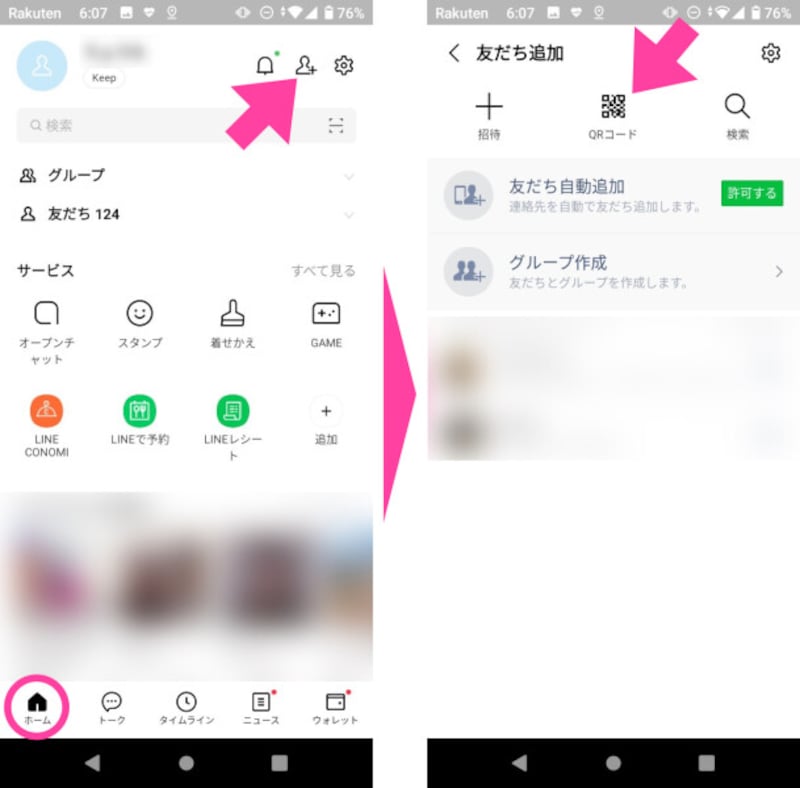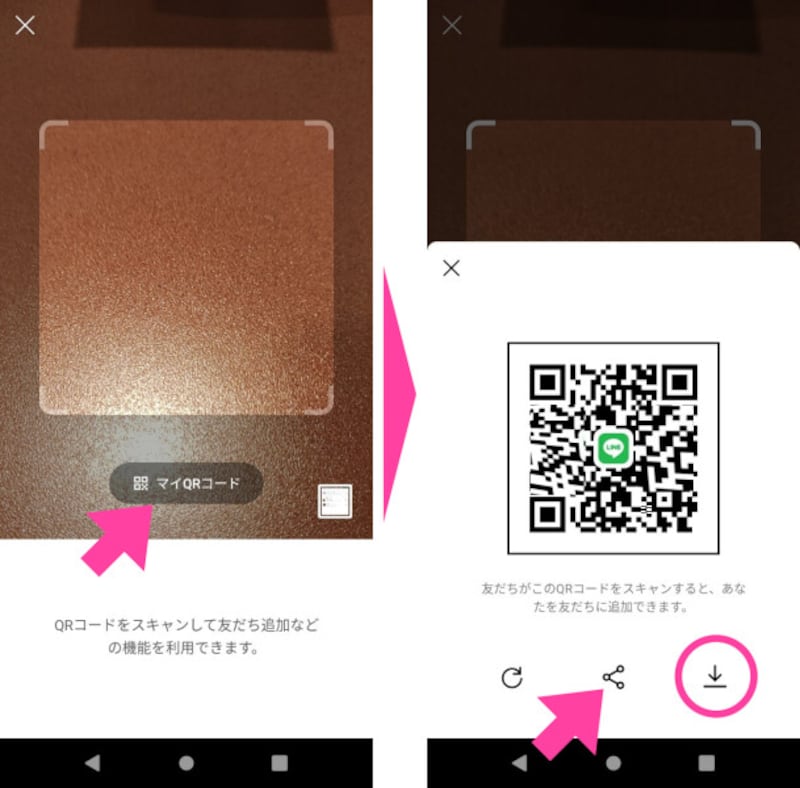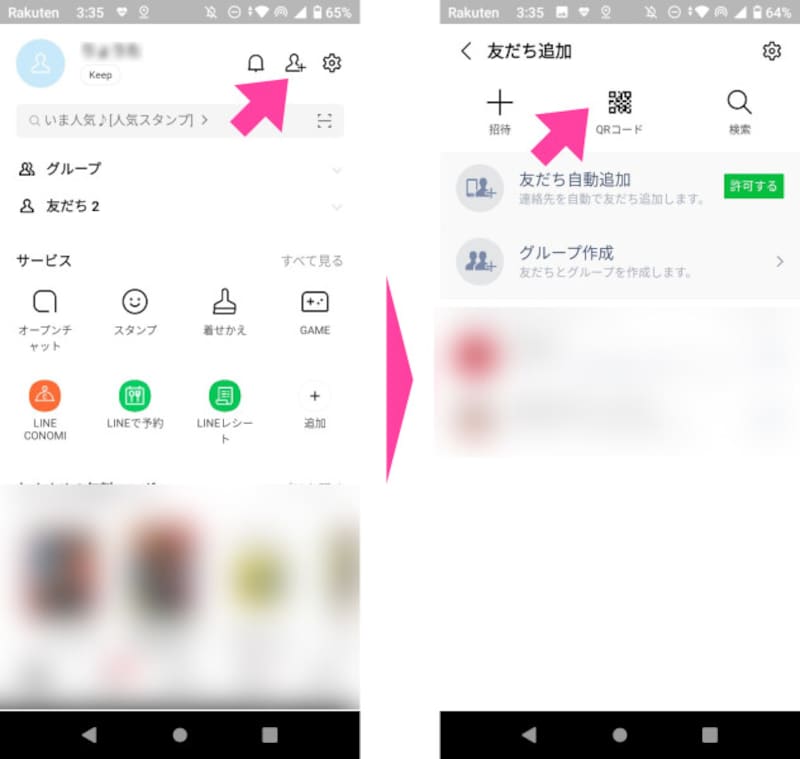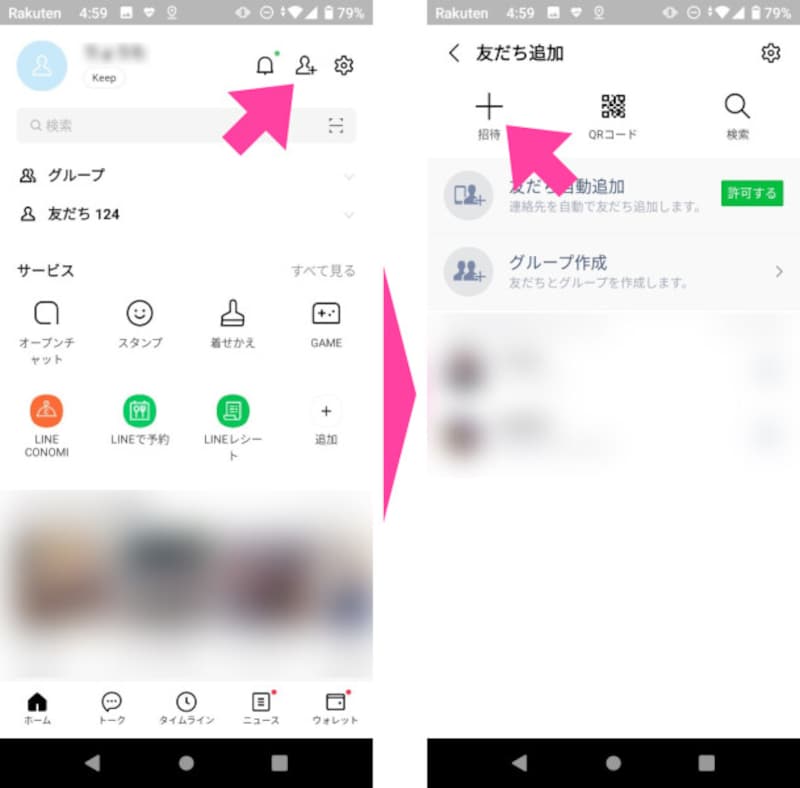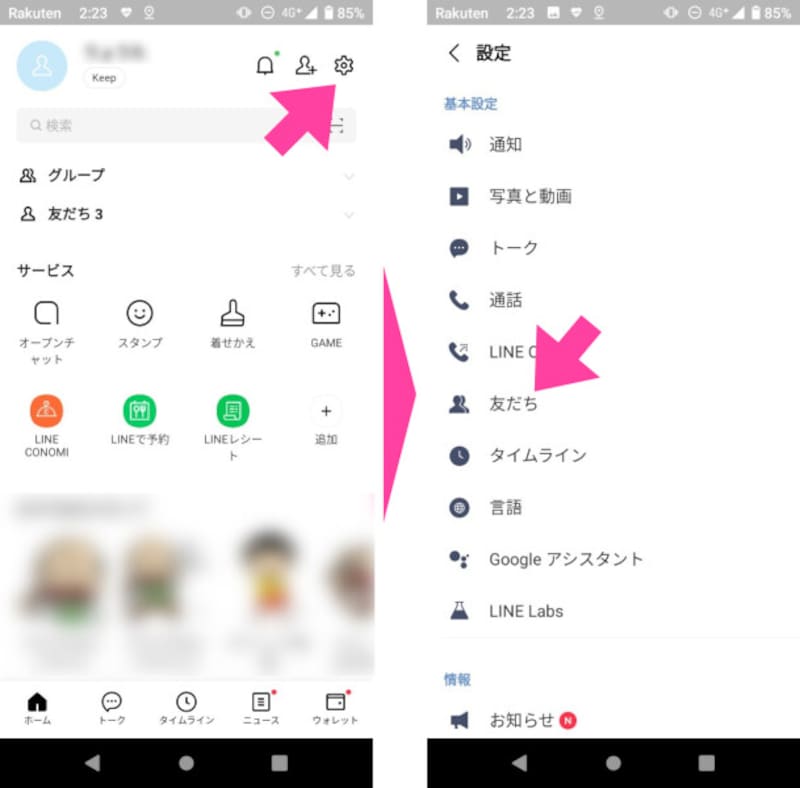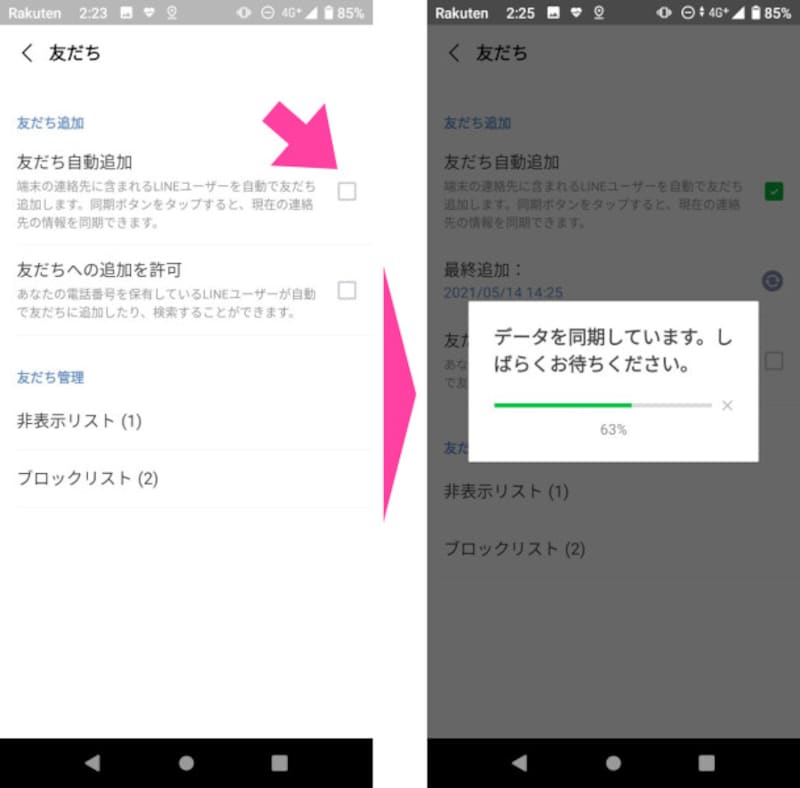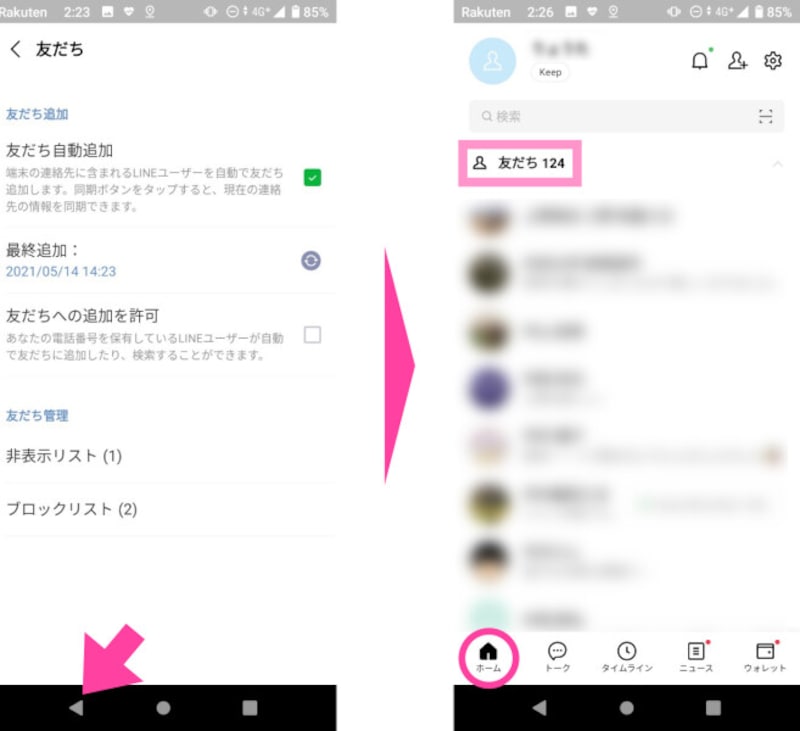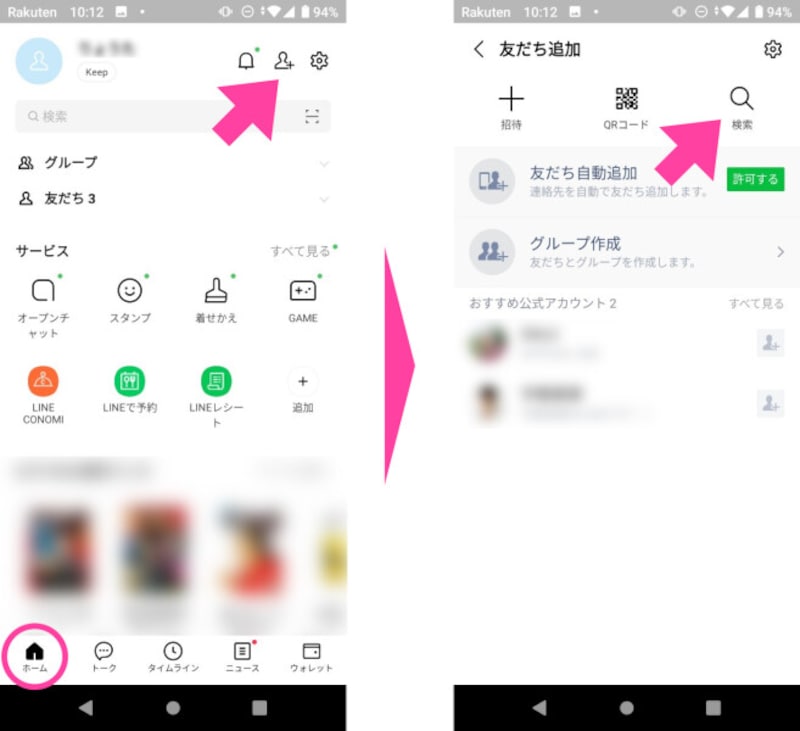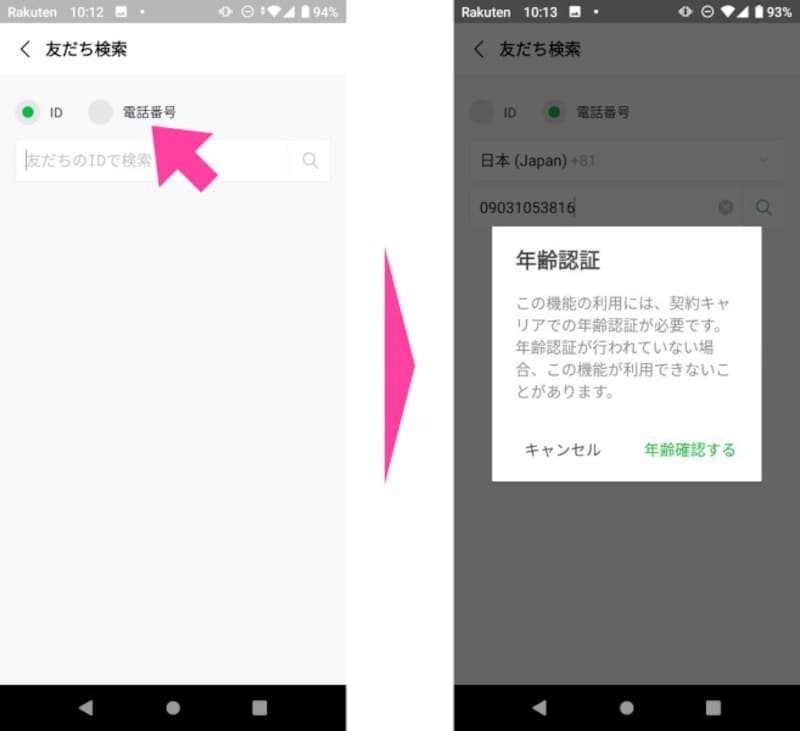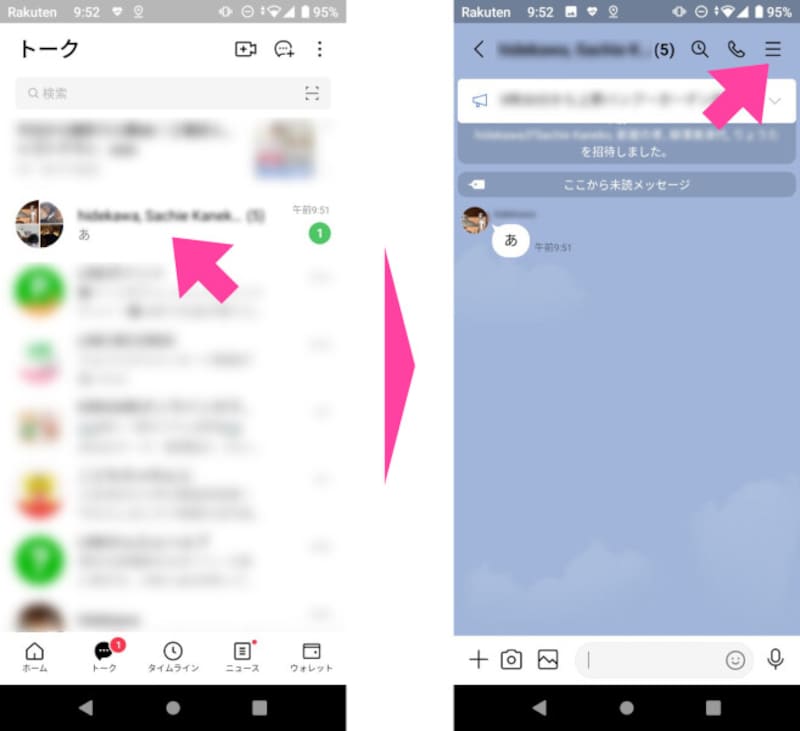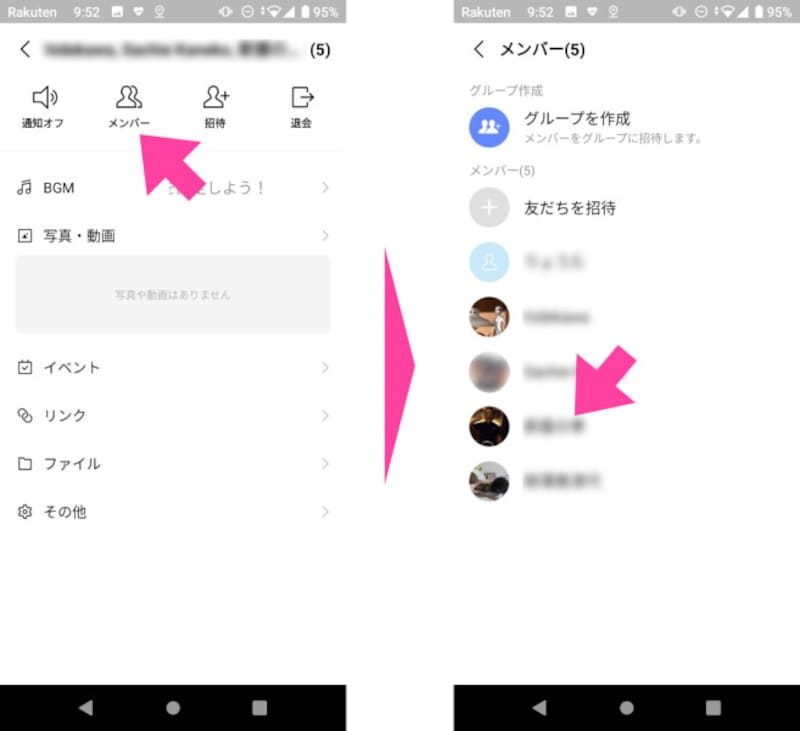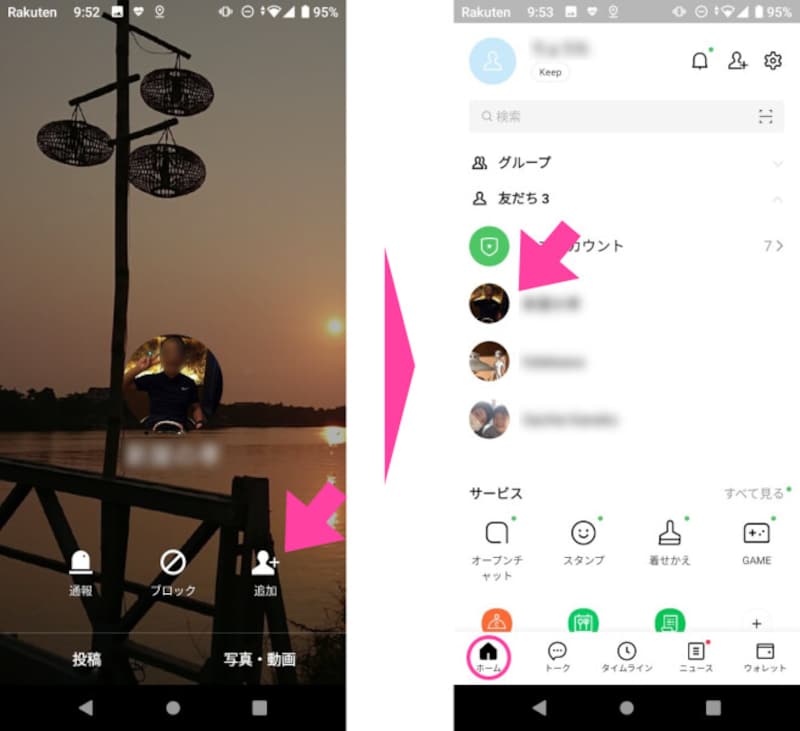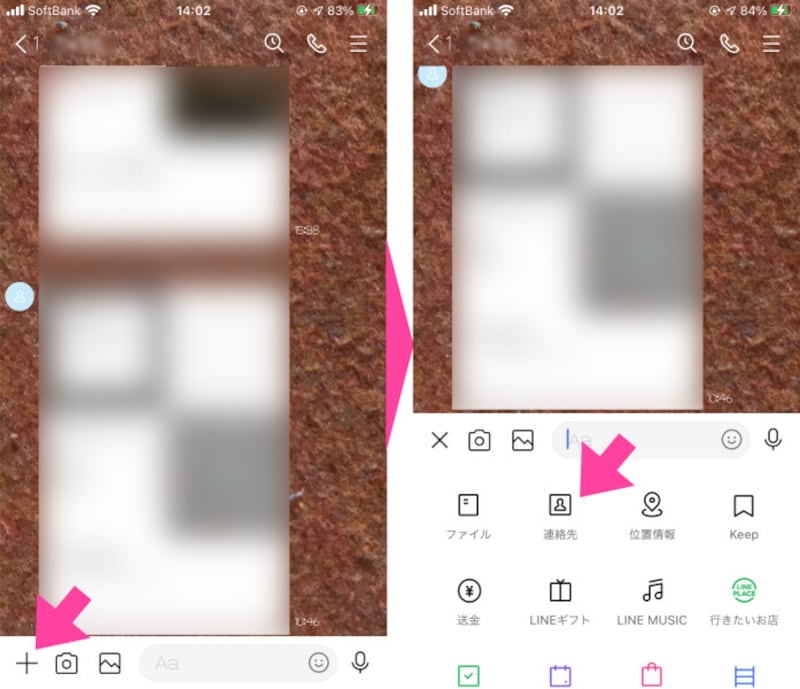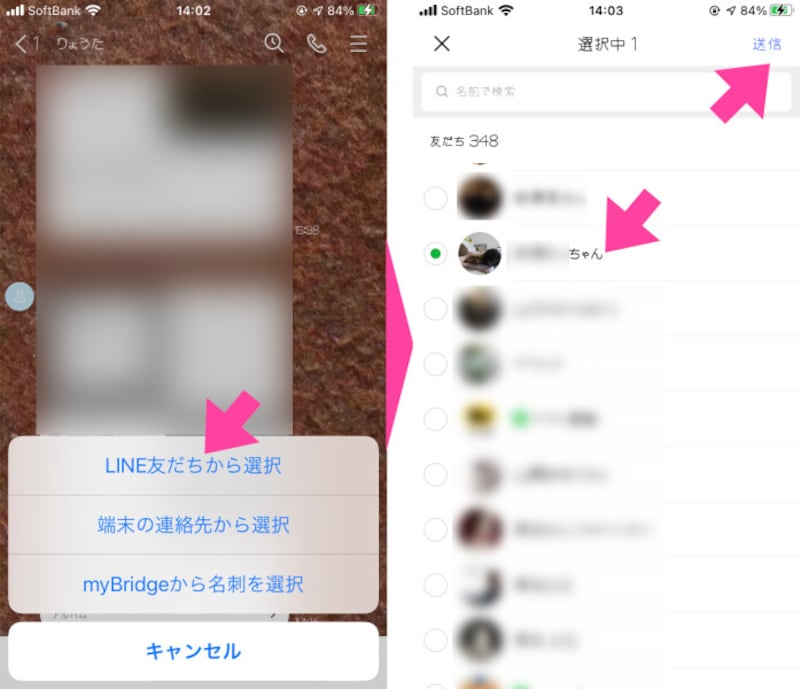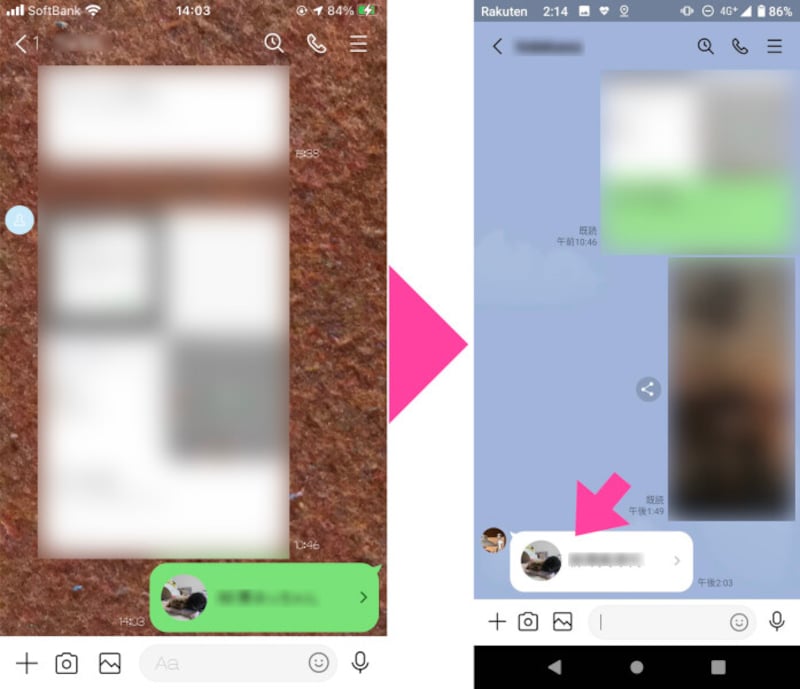機種変更したらLINEの「友だち」が消えてしまった! どうする?
NTTドコモの「ahamo(アハモ)」、KDDIの「povo(ポヴォ)」、ソフトバンクの「LINEMO(ラインモ)」など、各キャリアの新料金プランがスタートし、乗り換えと同時にスマートフォン端末を買い替えようと考えている人も多いのではないでしょうか。そんな中、端末買い替え時に、LINEの引き継ぎに失敗してしまう事例も多発しているようです。中でも深刻なのが、登録していたLINEの「友だち」が消えてしまったという困りごと。すぐに会える友人ならまだしも、コロナ禍でなかなか会えない、離れた場所に住む「友だち」が消えてしまった!という場合は、とても困りますよね。
本記事では、離れた場所にいる人とLINEの「友だち」登録をする方法を解説していきます。LINEの「友だち」登録をするには、いくつかの方法があります。中でも「離れた場所にいる人と友だち登録する」には、下記のような方法があります。
【目次】
・「友だち」登録したい相手のLINE以外の連絡先(電話番号やメール)が分かる場合
- 【方法1】「QRコード」をメールやSMSで送って追加してもらう
- 【方法2】相手の電話番号を知っている場合は、SMSで自分の「URL」を送る
- 【方法3】端末アドレス帳を使った「友だち自動追加」機能を使う
- 【方法4】「ID検索」や「電話番号検索」で追加する
・「友だち」登録したい相手の連絡先は分からないけど、共通の友だちがいる場合
- 【方法1】「グループトーク」からメンバーを「友だち」に追加する方法
- 【方法2】「友だち」から別の「友だち」を紹介してもらう
「友だち」登録したい相手のLINE以外の連絡先(電話番号やメール)が分かる場合
まずは、「友だち」登録したい相手の電話番号やメールアドレスを知っている場合の方法です。【方法1】「QRコード」をメールやSMSで送って追加してもらう
自分のアカウント情報に関する「QRコード」をメールで送り、追加してもらいましょう。もしくは、相手に「QRコード」を送ってもらって追加することも可能です。
まずはLINEアプリを開き、自分の「QRコード」を表示させます。「ホーム」の「友だち追加」アイコンをタップ→「QRコード」をタップ→「マイQRコード」をタップします。QRコードが表示されたら、「シェア」アイコンを押して、「友だち」に追加してもらいたい相手に、メールやSMSなどで送ります。
・自分のQRコードを表示する ・表示したQRコードを自分のスマートフォンに保存しておく ・「友だち」追加してほしい相手にQRコードを送信(シェア)する
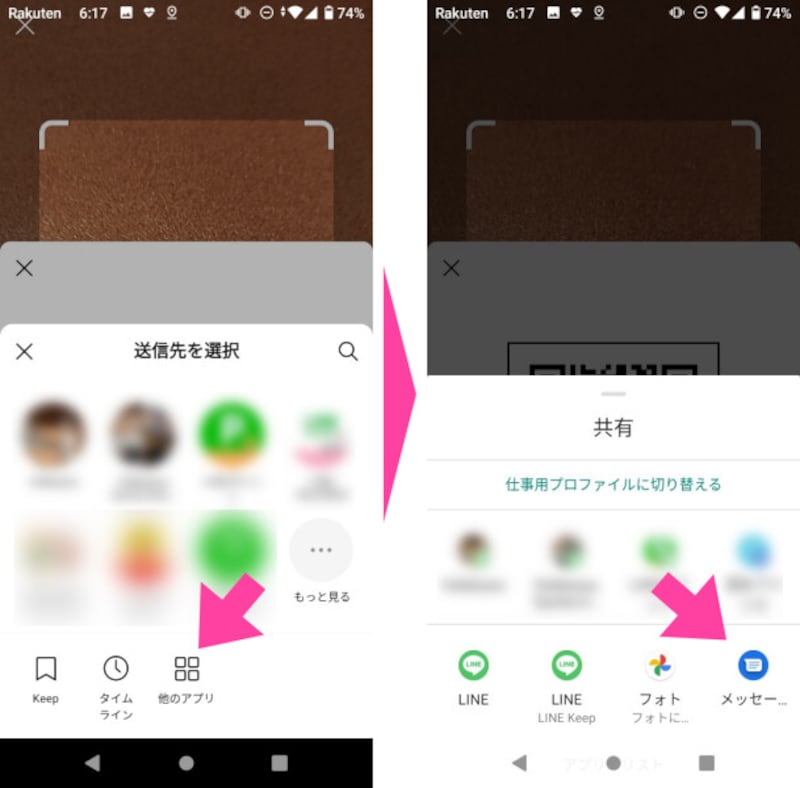
シェアボタンを押すと「送信先を選択」画面が開く。「ほかのアプリ」をタップすると、SMSが送れる「メッセージ」や、メールが送れる「メール」アプリなど、端末にインストールされている様々なアプリを選択できる
メールやSMSで「QRコード」が届いたら、その「QRコード」の画像を、端末に保存します。メールやSMSのアプリによっても異なりますが、メールをGmailアプリで受け取った場合は、画像を開き、画面右上の「…」ボタンをタップし、「保存」を選択します。
「QRコード」を保存したら、次はLINEアプリを開きます。
・「友だち追加」で「QRコード」を選択する
いくつか方法がありますが、先ほど同様に「ホーム」画面→「友だち追加」アイコンをタップする方法を説明します。「友だち追加」アイコンをタップしたら、開いた画面の「QRコード」を押します。カメラが起動したら、「マイQRコード」と表示された右隣に、小さく写真(画像)アルバムのアイコンが表示されているので、そこをタップします。 ・「友だち」登録したい相手のQRコード画像を写真アルバムから選択する
すると、写真アルバムのサムネイルが表示されるので、先ほど保存した「友だち」追加用の「QRコード」が表示されるはずです。その「QRコード」をタップすると、そのまま「友だちを追加」画面が表示されます。「追加」をタップして完了です。
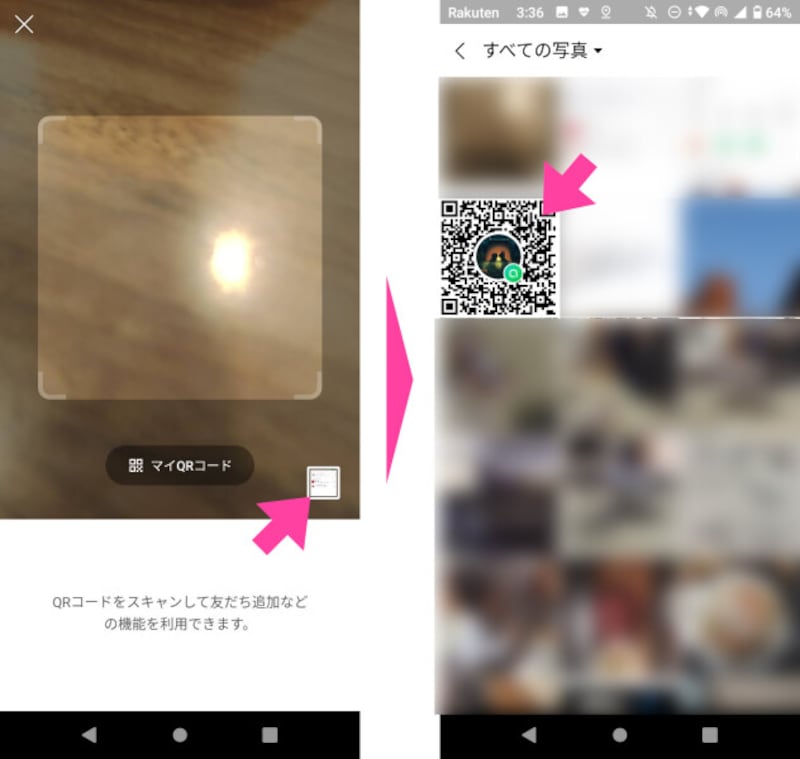
「マイQRコード」と表示された右隣の、小さな写真(画像)のアイコンをタップ。保存しておいた「友だち」追加用の「QRコード」をタップすると、「友だちを追加」画面が表示されるので、「追加」をタップすれば完了
【方法2】相手の電話番号を知っている場合は、SMSで自分の「URL」を送る
誰もが簡単に「友だち」を追加してもらう簡単な方法として、「URL」を送る方法もおすすめです。あらかじめ、追加したい「友だち」の名前と電話番号を、スマートフォン端末の連絡先アプリに登録しておいてください。
ここでの「URL」とは、「http://line.me/●●●」から始まる、ユーザーごとのアドレスです。「友だち」に「URL」をSMSなどで送れば、相手は、この「URL」をタップするだけで、「友だち」を追加できます。
LINEアプリの「ホーム」画面を開いてください。右上の「友だち追加」アイコンをタップし、「+(招待)」を押します。「招待方法」として「SMS」または「メールアドレス」と表示されます。追加したい「友だち」の、電話番号のみを知っている場合は「SMS」を選んでください。
・「友だち追加」から「+(招待)」を選択 ・招待したい方法(SMSまたはメールアドレス)と相手を選択する
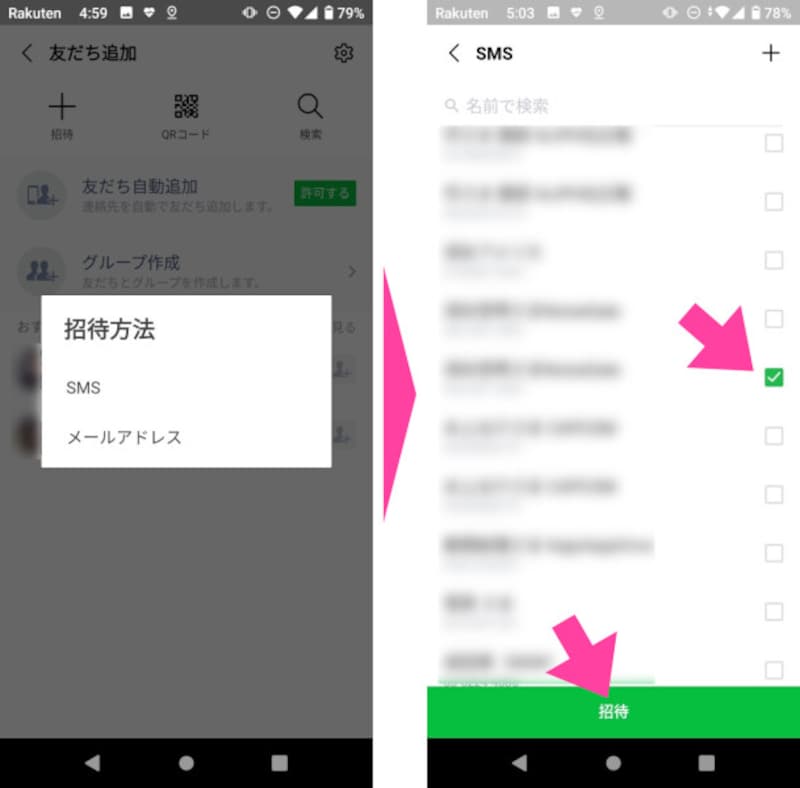
「招待方法」として「SMS」または「メールアドレス」と表示されるので、どちらかを押す。「招待方法」を選択。相手の電話番号のみを知っている場合は「SMS」、メールアドレスのみを知っている場合は「メールアドレス」を選択。端末に登録されている連絡先がリストアップされる。LINEの「友だち」になり人を探して選択し「招待」をタップする
「メッセージで開く」画面が表示された場合は(表示されない場合もあります)、「1回のみ」または「常時」のいずれかをタップします(「常時」を押した場合は、以降に同じ操作をした時に、自動的に「メッセージ」アプリが開きます)。
(※)端末側の設定でLINEに連絡先の情報にアクセスできるように許可しておく必要があります
・「友だち」追加してほしい相手に招待を送る
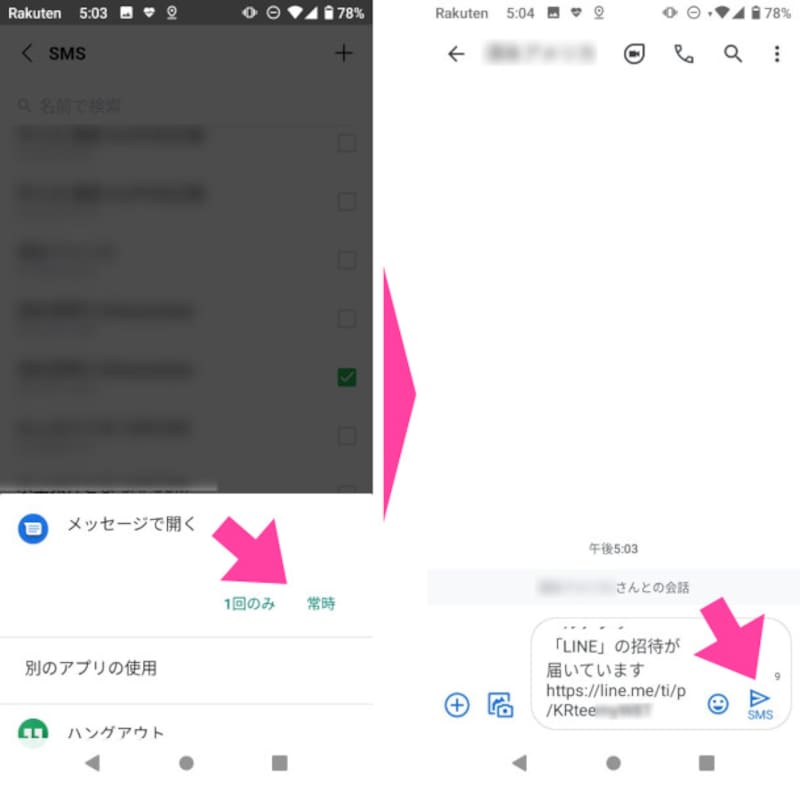
Androidの場合は「メッセージで開く」と表示されたら、「1回のみ」または「常時」を選択。←ここの意味が分からない場合は「1回のみ」を選択しておく。「メッセージ」アプリが開き、自分のLINEのURLアドレスを含むメッセージが書かれている。iPhoneの場合は「SMS」をタップすれば相手にLINEのURLアドレスが届く
この操作が難しい場合は、友だち追加したい相手に、自分宛てに送ってもらうようにしましょう。
【方法3】端末アドレス帳を使った「友だち自動追加」機能を使う
この方法の場合は、まず「友だち」にしたい人の名前や電話番号などをスマートフォン端末のアドレス帳(iPhoneの場合は「連絡先」)に登録しておきます。LINEの「友だち自動追加」機能は、LINEアプリが、その連絡先に登録されている電話番号からLINEを利用している人を探し、自動でLINEアプリの「友だちリスト」にまとめてくれる仕組みです。
「友だち自動通知」をONにするには、LINEアプリの「ホーム」→「設定」→「友だち」と進み、「友だち自動追加」をオンにします。
・LINEの設定から「友だち」を選択 ・「友だち自動追加」にチェックを入れる ・端末のアドレス帳に登録している人が「友だち」として自動登録される 逆に、自分の電話番号を知っている人なら、誰もが「友だち」になってもいいよ、という方であれば、同画面の「友だちへの追加を許可」も、一緒にオンにしておきましょう。
【方法4】「ID検索」や「電話番号検索」で追加する
自身も、「友だち」追加したい相手もLINEの「ID」を登録し、なおかつ年齢認証を済ませていて、「IDによる友だち追加を許可」している場合は、「ID検索」や「電話番号検索」で「友だち」に追加できます。
ただし、上記のように自分だけでは満たせない条件が多いため、この方法で「友だち」に追加できる可能性は、高くないと考えたほうが良いかもしれません。最も簡単でありつつ、最もハードルの高い「友だち」追加方法といえます。
「ID検索」と「電話番号検索」は、「ホーム」画面の「友だち追加」ボタンを押します。「友だち追加」画面の「検索」をタップ。あとは、「ID検索」するか「電話番号」検索するかを選択して、検索窓に追加したい人から聞いた「ID」または「電話番号」を入力します。
・「友だち追加」画面の「検索」をタップ ・「ID」検索または「電話番号」検索を選択して、入力 誰かユーザーが現れたら、「追加」をタップすれば「友だち」になれます。
もし「年齢認証」の画面が表示されたら、他の方法で「友だち」を追加するか、「年齢認証」の手続きに進むかしましょう。
「友だち」登録したい相手の連絡先が分からないけど、共通の友だちがいる場合
続いては、「友だち」登録をしたい相手の電話番号やメールアドレスなど、連絡先を知らないけど、共通の「友だち」がいる場合の登録方法です。これまでの方法で、誰か1人でも「友だち」を追加できたでしょうか? もし「友だち」が1人できたら、次は、その「友だち」に、共通の友だちを含めた「グループトーク」を作ってもらうのも一つの方法です。
【方法1】「グループトーク」からメンバーを「友だち」に追加する方法
例えば、自分の息子に、兄弟や家族、親戚を含めた一つの「グループトーク」を作ってもらいます。または、同じママ友グループの「グループトーク」に、招待してもらうのも良いでしょう。
・「グループトーク」を作るまたは招待してもらう
・「グループトークのメンバー」の中から、「友だち」になりたい人を選んでタップ
あとは「グループトーク」の「設定」→「メンバー」と進み、出てきた「グループトークのメンバー」の中から、「友だち」になりたい人を選んでタップします。その人のプロフィール画面が開くと「追加」ボタンが現れます。これをタップするだけで「友だち」になれます。 ・メンバーの中で「友だち」登録したい人のプロフィール画面から「追加」をタップ
【方法2】「友だち」から別の「友だち」を紹介してもらう
誰か1人でも「友だち」を追加できたら、その人に、LINE内の共通の「友だち」を紹介してもらう方法もあります。
紹介された場合は、「トークルーム」に、紹介された「友だち」のアイコンと名前が表示されます。それをタップすれば、プロフィール画面が表示されるので「追加」をしてください。とても簡単です。
ただし、これは誰かにお願いしなければなりません。その際に、このAll Aboutの記事ページURLを送ると良いでしょう。
あなたに「友だち」を紹介する側……「友だち」を紹介する方法を記しておきます。
(1)
「トークルーム」で「+」ボタンをタップします。「連絡先」をタップし、「LINE友だちから選択」を選びます。 (2)
するとLINEの「友だち」リストが表示されます。この中から、共通の友だちを選択して、「送信」を押すだけです。 (3)
「トーク」画面に、紹介する「友だち」が表示されます。 以上のように、遠くにいる人をLINEの「友だち」を追加する方法はさまざまです。より簡単だと思える方法で、「友だち」とのつながりを復活させていってください。
【LINEおすすめ記事】
・LINE「友だち自動追加」許可するとどうなる?「友だちへの追加を許可」との違い&仕組みは ・LINEの友だちを完全に削除する方法! ブロックや非表示との違いは?
・LINEで「友だち」が消えたときに考えられる理由
・LINEに友だち追加できる人数は何人まで?
・LINEの「知り合いかも?」とは? 表示の仕組みや削除、友だち追加されないようにする方法